VMWare15是一款非常知名的虚拟机软件,它可以帮助用户在Windows系统上面创建、运行、调试和管理虚拟机。用户可以通过它来创建与本机电脑隔离运行的虚拟机,并在上面安装Windows、Linux等不同的操作系统,让用户能够在虚拟系统里面进行隔离测试。多下软件园给大家分享VMWare15免费下载,软件使用完全免费,需要虚拟机软件的朋友赶紧来下载吧!
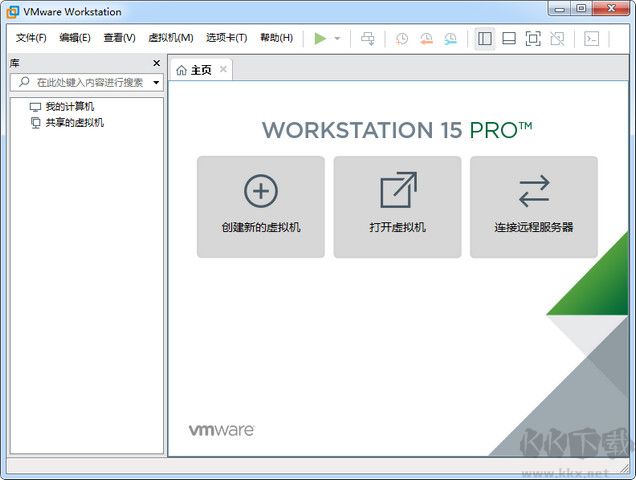
虚拟机创建与管理:VMWare15允许用户轻松创建多个虚拟机,每个虚拟机均可运行不同的操作系统。用户可以在虚拟机之间自由切换,进行管理和配置,满足各种测试和开发需求。
强大的虚拟网络功能:VMWare15提供了虚拟网络适配器、虚拟交换机和虚拟网络连接的创建和管理功能,使虚拟机之间能够实现网络通信,并与物理网络进行连接。
快照与恢复:用户可以为虚拟机创建快照,以便在需要时快速还原到先前的状态。这一功能对于测试、开发和故障排除极为有用,有效保障了工作的连续性和稳定性。
模拟各种硬件设备:VMWare15模拟了多种硬件设备,包括处理器、内存、硬盘和网络适配器等,使虚拟机能够在虚拟环境中运行各种应用程序和操作系统。
共享文件与文件夹:用户可以在主机和虚拟机之间共享文件和文件夹,极大地提高了在虚拟机中访问主机文件的便捷性。
广泛的兼容性:VMWare15具有良好的兼容性,支持运行包括Windows、Linux和Mac OS在内的多种操作系统,满足了不同用户的需求。
高性能虚拟化技术:VMWare15提供了高性能的虚拟化技术,使虚拟机能够接近原生性能运行,有效提升了工作效率。
一、准备阶段
下载系统镜像:首先,你需要下载你想要在虚拟机中安装的操作系统的ISO格式的系统镜像。
打开VMware 15:双击桌面上的VMware 15图标或在开始菜单中找到它并点击打开。
二、创建虚拟机
选择创建新的虚拟机:在VMware 15的主界面上,选择“创建新的虚拟机”选项。
选择配置类型:在弹出的界面中,一般使用推荐选项,点击“下一步”。你也可以选择“自定义”以进行更详细的配置。
选择安装方式:如果你已经下载了系统镜像,选择“使用ISO映像文件”并点击“浏览”找到你的系统镜像位置,点击“打开”。如果你打算稍后安装操作系统,可以选择“稍后安装操作系统”。
选择操作系统:根据你的系统镜像,选择相应的操作系统和版本。例如,如果你下载的是CentOS 6.5的ISO镜像,你需要选择“Linux”和“CentOS 6 64位”。
命名虚拟机并选择位置:为你的虚拟机命名,并选择其存储位置。你可以选择默认位置或自定义位置。
三、配置虚拟机设置
处理器配置:选择你想要分配给虚拟机的处理器数量。默认通常是1个,但你可以根据你的需求进行增加。
内存配置:根据你的物理内存和虚拟机需求,为虚拟机分配内存。例如,你可以选择2G作为虚拟内存。
网络配置:选择默认的网络设置,通常是NAT模式。
I/O控制器:选择默认的I/O控制器,通常是LSI Logic。
磁盘类型:选择默认的磁盘类型,通常是SCSI。
磁盘容量:根据你的需求设置磁盘容量。如果你的计算机存储磁盘容量大,可以多增加一些,如改为50G。
磁盘文件位置:选择虚拟机磁盘文件的存储位置,这里可以选择自定义或默认位置。
四、完成创建并开始安装
预览虚拟机配置:在创建虚拟机的最后一步,你将看到虚拟机的命名、安装位置等信息的预览。确认无误后,点击“完成”。
开始安装:如果你的虚拟机配置中选择了立即安装操作系统,那么创建完成后将自动进入系统安装状态。按照操作系统安装过程中的指示进行操作即可。
软件信息
相关推荐
更多版本

vmware虚拟机 451MB 系统其他v16.0.2中文免费版
查看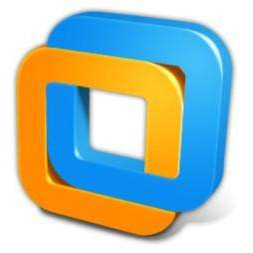
VMware虚拟机 451MB 系统其他V13.4中文破解版
查看
精简版32位vmware 451MB 系统其他V10.0.7中文破解版
查看
VMware虚拟机破解版 451MB 系统其他v16.1.3中文版
查看